登录
- 微信登录
- 手机号登录
微信扫码关注“汇帮科技”快速登录
Loading...
点击刷新
请在微信【汇帮科技】内点击授权
300秒后二维码将过期
二维码已过期,点击刷新获取新二维码
登录
登录
其他登录方式
来源:汇帮科技 修改日期:2025-09-27 10:00
宝子们!是不是每次传文件都被“文件过大”警告气到想砸键盘?尤其是带高清图片的Word文档,发微信、传邮件时卡到怀疑人生!别慌!今天就把压箱底的5个压缩技巧掏出来,让你的文档从“大胖小子”秒变“纸片人”,看完就能上手,亲测效率拉满!

一、在线压缩法:浏览器就能“一键瘦身”(VGXOR工具)
✨ 懒人福音:不用装软件,浏览器打开就能用,传文件再也不用等下载安装包~
1. 先打开浏览器,搜“VGXOR在线工具”(直接搜名字就行,别点广告哈),进官网后找「Word压缩」的功能区。
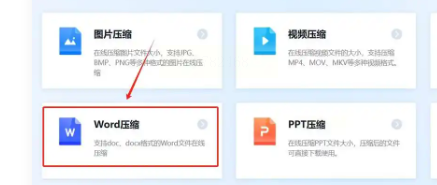
2. 看到页面上那个“选择文件”按钮了吗?点它!或者直接把Word文档拖到窗口里也行,支持批量压缩,多文件直接“甩”上去~
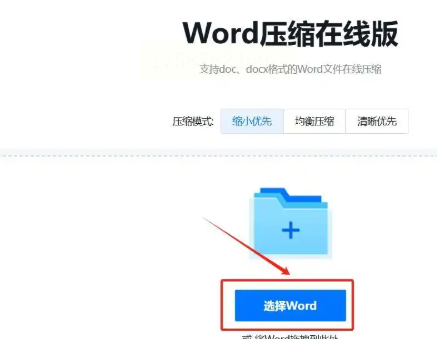
3. 选压缩强度!新手选“中等”就行,怕压坏图片的话也可以选“低”,强迫症想极致压缩就选“高”(但记得保留备份哦)。
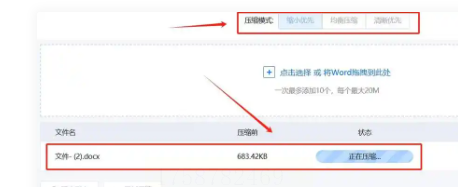
4. 等它转圈圈处理完,点“下载全部”,压缩包就自己存到电脑里啦!我上次一个50MB的文档,压缩后只剩12MB,绝了!
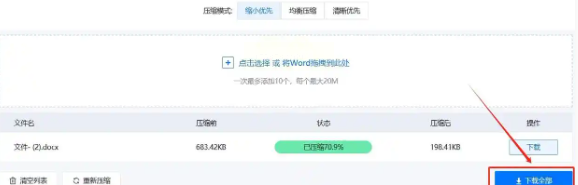
二、本地软件法:汇帮超级压缩器“一按就缩”
💻 稳定党必看:虽然要装个小软件,但处理速度和效果都在线,适合长期用~
1. 去官网(别乱点广告哈,认准正规渠道)下载汇帮超级压缩器安装包,按照提示安装好。
2. 打开软件,界面超清爽!直接点左边的【WORD压缩】选项,不用找半天。
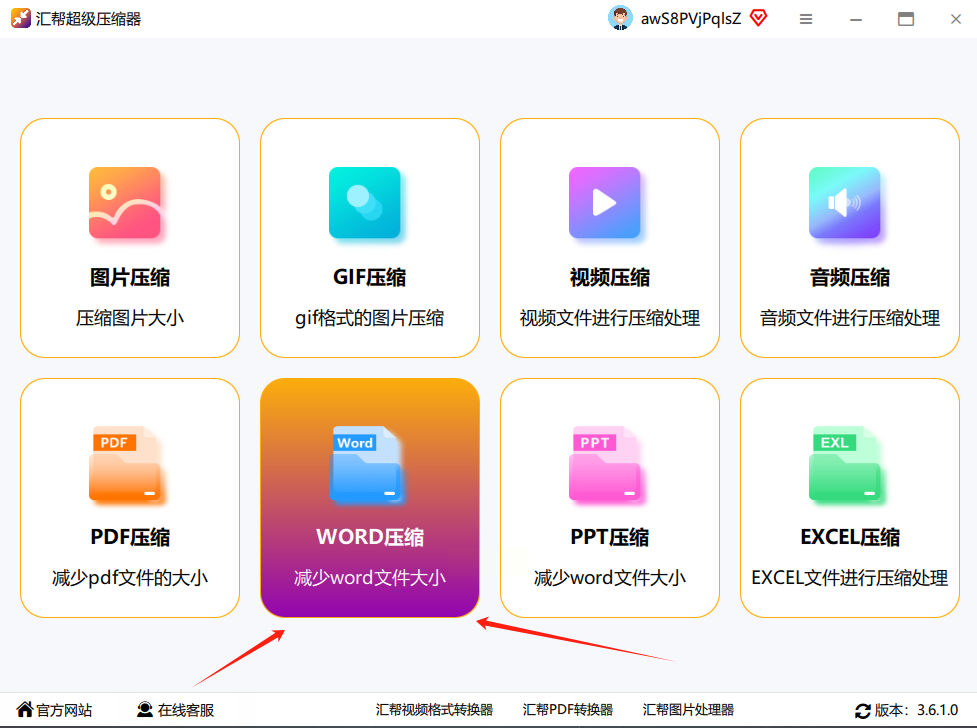
3. 添加文件超简单:要么点中间的【添加文件】按钮,要么把Word文档直接拖到那个白色区域,支持拖多个文件一起压缩!
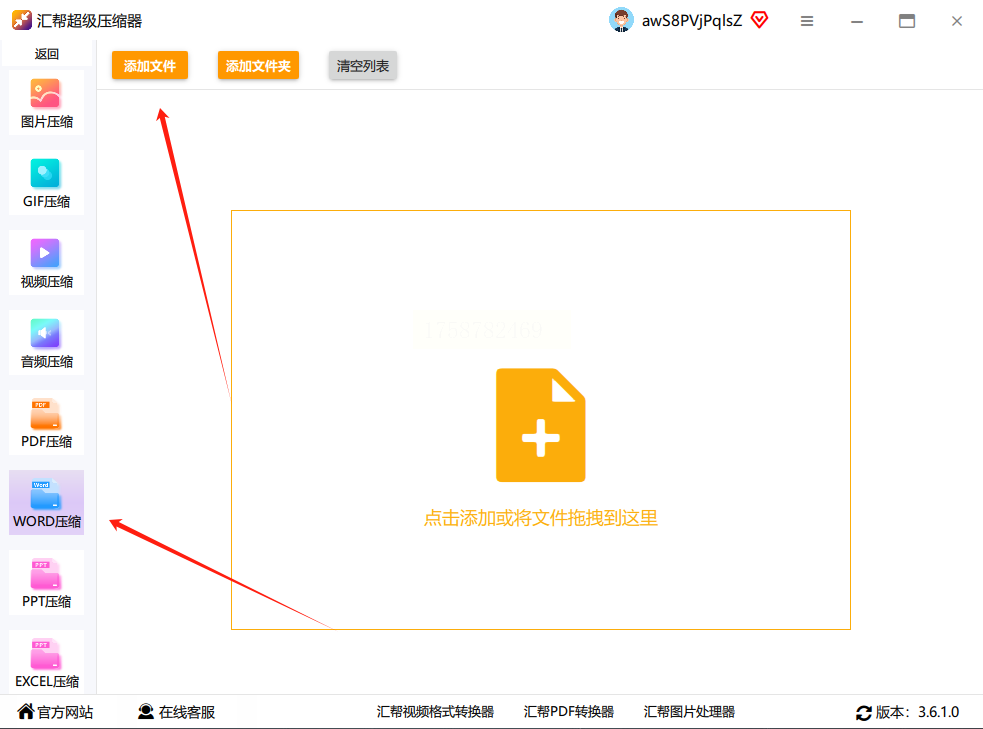
4. 压缩质量不用调太复杂,默认“标准”就行,想省空间就选“极致”,就是要等一会儿~
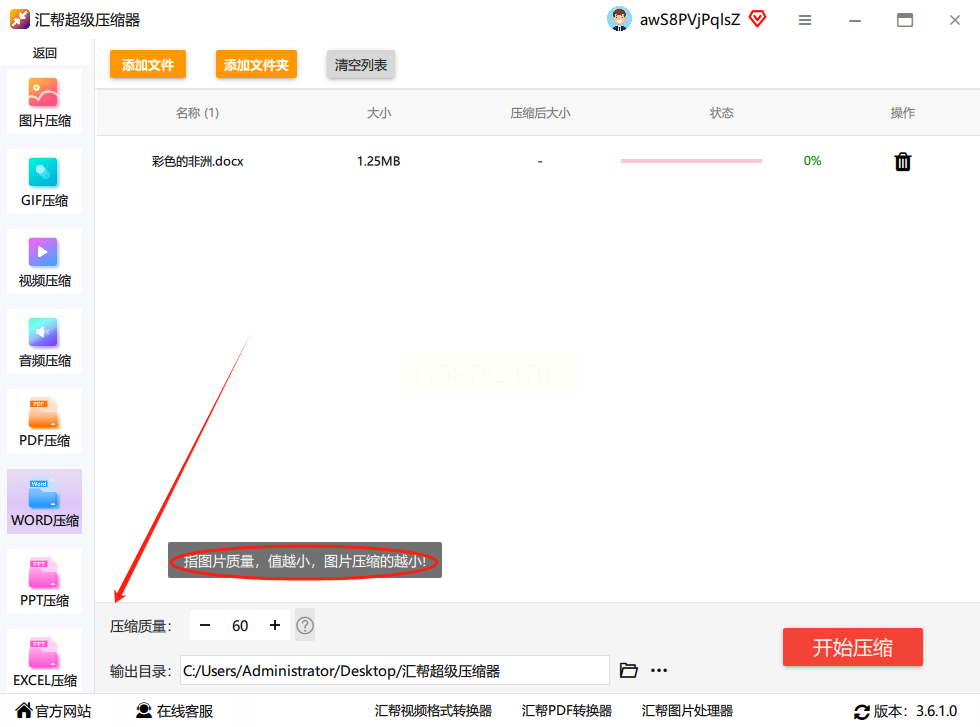
5. 点【开始压缩】,进度条“嗖嗖”跑,压缩完会自动弹出提示,直接点“打开文件夹”就能找到缩小后的文件,爽!
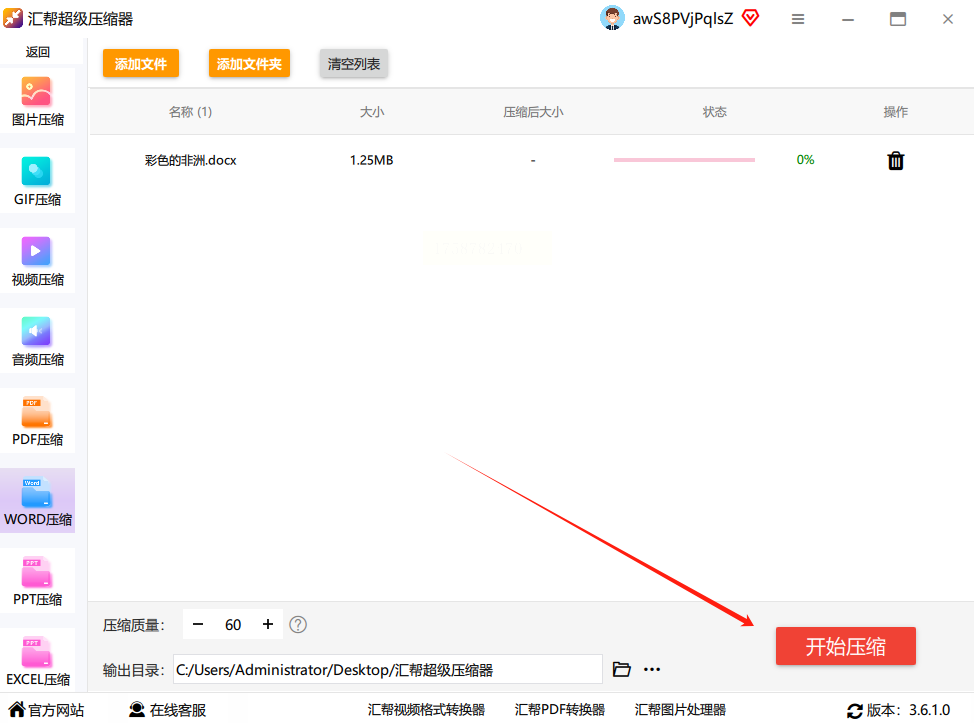
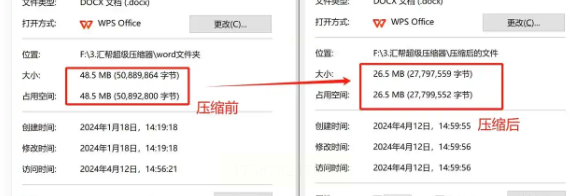
三、WinRAR压缩法:系统自带压缩也好用
💡 电脑小白看这里:系统自带的压缩工具就能搞定,不用额外装软件~
1. 找到你要压缩的Word文档,鼠标右键点它,在弹出的菜单里找到“WinRAR-添加到压缩文件”(如果没显示WinRAR选项,可能是没装哦,去官网下一个就行)。
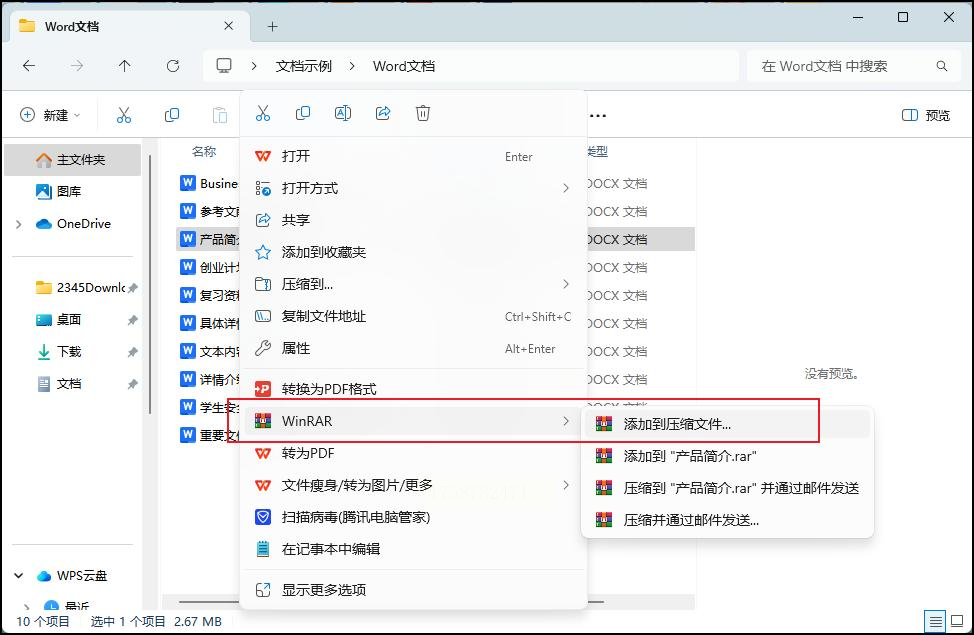
2. 弹出的小窗口里,先选压缩格式(ZIP或RAR都行,ZIP兼容性强,RAR压缩率更高)。
3. 压缩方式选“普通”或“最佳”,最佳压缩率更高但时间长点,普通够用。
4. 想保密就点“高级”里的“设置密码”,怕别人乱改就设置个密码~
5. 都弄好点“确定”,文件会自动压缩成RAR/ZIP格式,体积瞬间小一半,亲测有效!
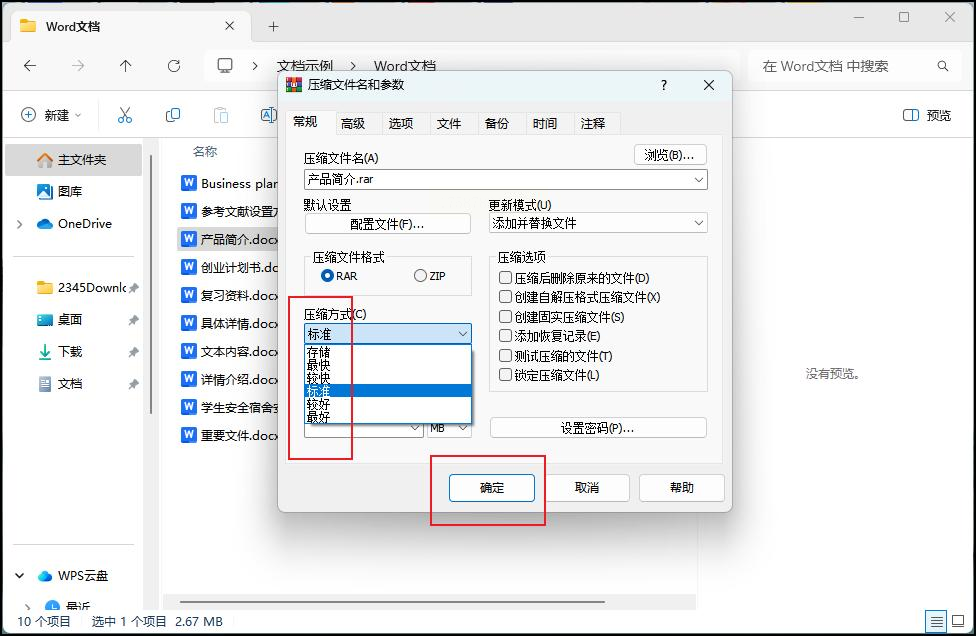
四、批量处理工具箱:文档多就用它“一锅端”
📦 效率党必备:适合一堆文档一起压缩,还能清理多余信息~
1. 打开工具箱(比如“XX全能工具包”这种,随便搜个靠谱的就行),左边菜单找到「Word工具」,点进去。
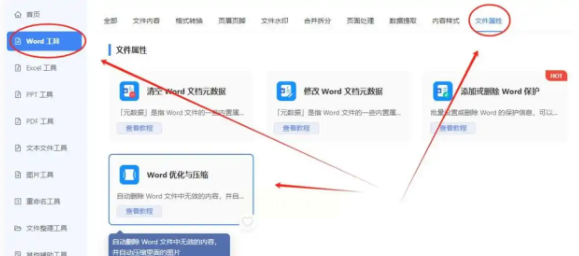
2. 拖文件进去!可以把多个Word文档直接拖到窗口里,支持批量处理,一次压缩10个都没问题。
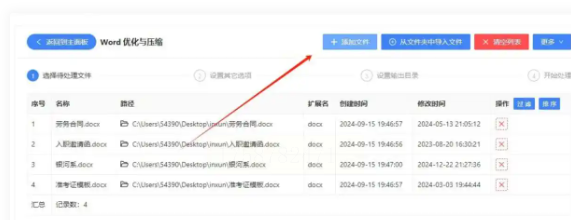
3. 自定义选项超实用:
- 图片画质:把“高分辨率”调到60%-80%,清晰度降点但体积省一大截!
- 自动调整:勾上“删除冗余样式”“清理未用字体”,文档会更清爽。
- 原图宽高:想保留画面就选“保持比例”,想省空间就“强制缩小到50%”。
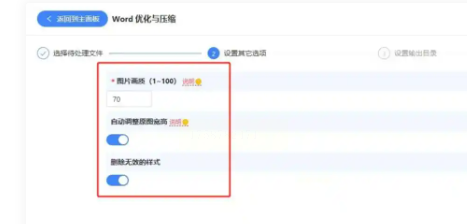
4. 选好输出路径(别压缩完找不到在哪!),点“开始处理”,等进度条走完,所有文件都被压缩好啦~
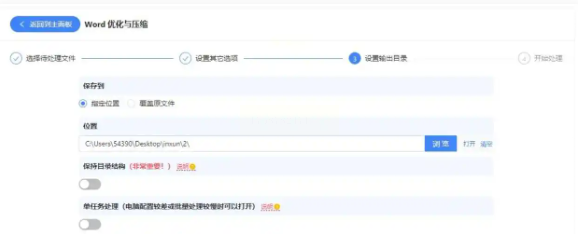
五、Word自带压缩法:文档里图片“偷偷瘦”
💼 微软全家桶用户专属:不用装任何工具,Word自己就能压缩图片!
1. 打开要压缩的Word文档,选中里面的图片(一张一张选,或者按Ctrl+A全选)。
2. 点上方菜单栏的【图片工具】→【格式】→【调整】组里的「压缩图片」按钮。
3. 弹出来的窗口里,选“仅应用于所选图片”(如果要全文档压缩就选“文档中的所有图片”)。
4. 画质选“网页/屏幕”(清晰度够但体积小),或者“打印”(适合留底),勾上“删除图片的裁剪区域”能再省点空间。
5. 点确定!图片瞬间“瘦身”,整个文档体积也跟着变小,完美适配办公场景~
六、进阶技巧:压缩后还能“反向扩容”(别笑!)
如果压缩完发现文件太小,或者想恢复画质咋办?教你个小妙招:
1. 用刚才压缩的软件或在线工具,重新把文件上传,选“低压缩强度”(相当于“解压”),处理后体积就会恢复一些,但画质不会太模糊~
2. 注意哦:高清图片压缩后很难完全恢复,所以建议先备份原图,压缩时保留一份高画质版,需要时再压~
记住啦!压缩前先备份,别把原图删了,不然哭都来不及~这些方法都是我实测过的,亲测有效!以后传文件再也不怕“文件过大”了,赶紧码住用起来吧!如果还有其他问题,评论区喊我,咱再唠~
如果想要深入了解我们的产品,请到 汇帮科技官网 中了解更多产品信息!
没有找到您需要的答案?
不着急,我们有专业的在线客服为您解答!

请扫描客服二维码